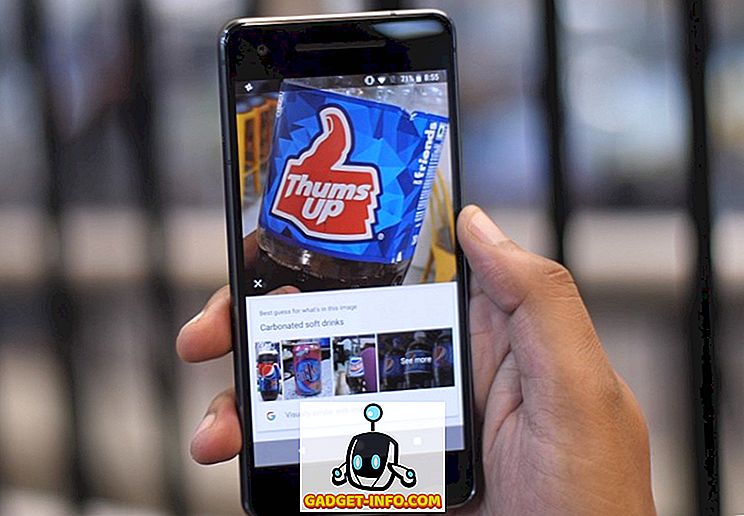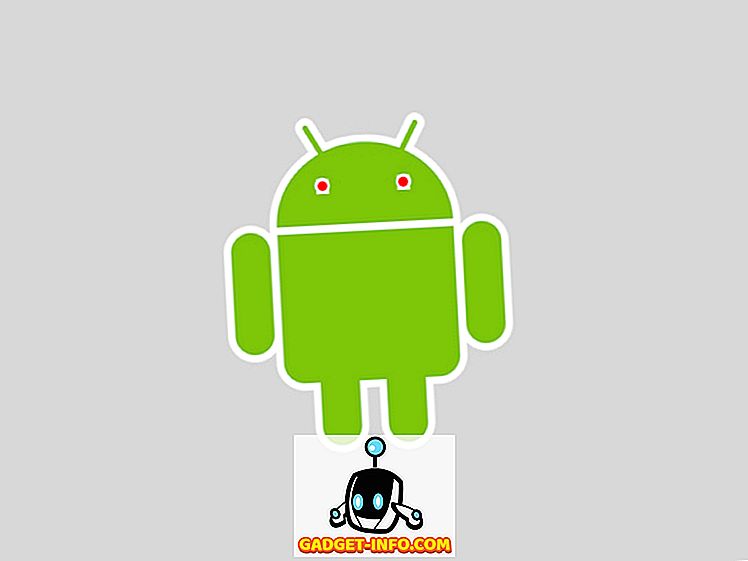For nylig installerede jeg en ny kopi af Windows Vista på en ny pc på vores kontor, og alt gik fint. Jeg havde ingen fejl eller problemer under installationen. Så jeg trak cd'en ud og startede computeren igen, kun for at få vist denne fejlmeddelelse:
Bootmgr mangler. Tryk på ctrl-alt-del for at genstarte.
Fabelagtig! En helt ny installation af Windows Vista, og det virker ikke. Så efter at have gjort noget online på nettet kunne jeg finde ud af, hvad der forårsagede problemet på min maskine. I denne artikel vil jeg også nævne flere andre måder at løse problemet på, fordi det kan ske under forskellige omstændigheder.
For det første begynder jeg med de nemmere løsninger, bare hvis en af dem sker med arbejde. Hvis ikke, vil vi gå til de mere komplicerede løsninger.
Metode 1 - Tag stikket til sekundære harddiske ud
En af grundene til at du får Bootmrg mangler fejl, fordi flere harddiske af forskellige typer er installeret. Hvis du for eksempel har et SATA-drev og et sekundært SCSI-drev, kan du ende med at få dette problem.
En simpel løsning er at tage stikket ud af det andet drev og derefter genstarte. Hvis Vista starter fint, skal du genstarte den sekundære harddisk og genstarte igen. Forhåbentlig vil problemet gå væk.
Hvis meddelelsen kommer tilbage, når du tilslutter den sekundære harddisk, skal du afbryde forbindelsen igen, geninstaller Vista med kun det ene drev, tag cd'en ud og genstart. Windows vil indlæse fint. Tilslut derefter det sekundære drev til og genstart.
Metode 2 - Skift opstartsprioritet på harddisken
En anden simpel indstilling, du kan tjekke for at løse problemet, er opstartssekvensen og opstartsprioriteten i BIOS. Først skal du sørge for, at harddisken er nummer 1 i opstartssekvensen, ikke floppy drev eller cd-rom osv.

Som du kan se fra ovenstående billede, er CDROM sat som den første boot-enhed. Vi ønsker at ændre det til harddisk. For det andet, hvis du har en mulighed for Hard Disk Boot Priority som på skærmen ovenfor, vil du vælge harddisken (hvis du har mere end én fysisk disk), der har Windows Vista installeret på den.
Hvis du ændrer begge disse indstillinger til den korrekte opstartsenhed og harddisk, bør du ikke få Bootmrg mangler fejl længere!
Metode 3 - Træk alle USB-enheder ud
Jeg har læst flere steder, at folk forlod USB-flashdrevne tilsluttet deres computere i lang tid, og hvis du tilfældigvis installerer en opdateringspakke til Windows, når USB-drevet er tilsluttet og genstarter, vil du ende med at få dette besked i Vista.
Fortsæt, og tag alle USB-flashdrev, du har muligvis tilsluttet computeren til, og tag derefter genstart af. Hvis dette ikke fungerede, skal du fortsætte med at læse for mere avancerede måder at løse problemet på!
Metode 4 - Genopbyg BCD Store
Den fjerde metode er lidt mere kompliceret, men det kan være nødvendigt, hvis intet andet fungerede for dig. For det første skal du sørge for, at du kun har en aktiv partition, og at den er indstillet til den partition, der har Windows Vista installeret. Hvis du har mere end en aktiv partition, har du problemer.
Næste genopbyg BCD-butikken ved at bruge bootrec- værktøjet i reparationsmiljøet i Windows Vista. Du kan gøre dette ved at poppe i Vista DVD og vælge Reparer din computer .
Vælg derefter operativsystemet, og klik derefter på Kommandoprompt i dialogboksen Systemgendannelsesindstillinger .
Skriv nu følgende kommando ved prompten, og tryk på Enter:
Bootrec / RebuildBcd
Hvis den finder Windows-installationen, vil den bede dig om at tilføje posten, så skriv Ja . Hvis det ikke kan finde nogen Windows-installation, skal du fjerne BCD-butikken og genskabe den. Indtast følgende kommandoer, hvis dette er tilfældet:
Bcdedit / eksport C: \ BCD_Backup ren c: \ boot \ bcd bcd.old Bootrec / rebuildbcd
Bemærk at du skal ændre C: til den partition, du installerede Windows Vista til. Genstart nu computeren med Vista DVD'en stadig inde. Vælg reparationsindstillingen og lad det reparere Vista-installationen. Genstart igen, og dit problem skal nu løses.
Metode 5 - Kopier bootmrg-fil fra en anden computer
Endelig kan du forsøge at kopiere filen fra en fungerende Windows Vista-maskine og sætte den i den rigtige mappe på computeren, som ikke starter korrekt. Bootmrg er placeret i roden af C-drevet (eller hvilket drev du installerede Vista), men det er kun synligt, hvis du overholder beskyttede operativsystemfiler.
Åbn grundlæggende Denne computer, klik på Organiser, klik på Mappe og søgemuligheder, klik på fanen Vis og vælg derefter knappen Vis skjulte filer og mapper, og fjern markeringen i feltet Hide operating system files .
Gå nu til dit C-drev, og kopier bootmrg-filen til en USB-stick eller cd. Gå derefter til den anden computer og start op med Vista DVD'en, der er indsat eller opstart ved hjælp af en slags Vista-startdisk. Kopier filen til samme sted og genstart computeren uden Vista DVD, og forhåbentlig bør du ikke få denne besked længere!
Hvis du stadig har problemer med bootmgr mangler, send venligst dit problem i kommentarfeltet, og jeg vil forsøge at hjælpe! God fornøjelse!